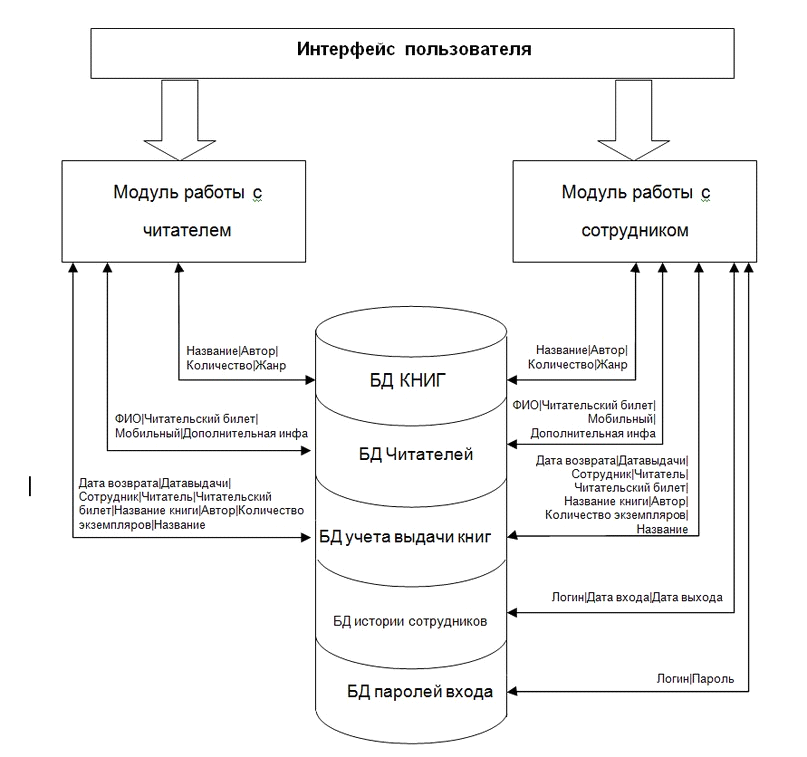курсовой. КУРСОВ. Отчет о курсовой работе 53 с., 21 рис., 1 табл., 2 приложения, 5 источников
 Скачать 1.81 Mb. Скачать 1.81 Mb.
|
4.1 Описание функциональных возможностей системы и взаимодействия ее модулей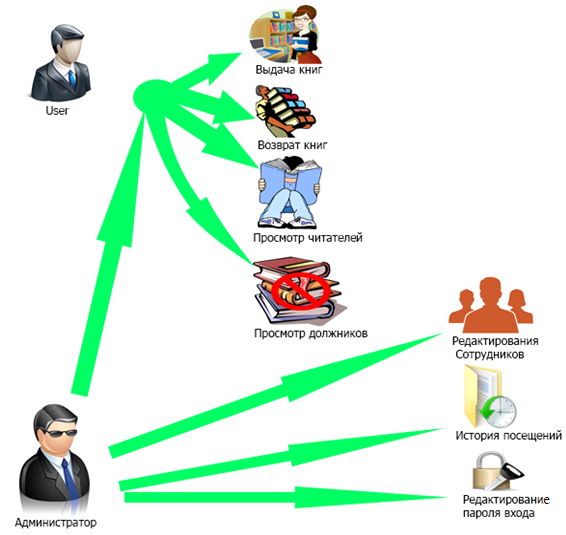 Рисунок 4.1 - Функциональная схема приложения Рассмотрим интерфейсную часть и модульную связность, изображенную на рисунке 4.2. |
| Имя класса | Назначение |
| GLOBALS | глобальный класс для настроек путей к файлам БД |
| Valid | класс валидации, содержит в себе функция для определения ошибок при заполнение каких-либо форм |
| Имя класса | Назначение |
| MultiSearch | класс, в котором реализованы необходимые виды поиска для системы библиотеки по файлам БД |
| Book | содержит в себе функции удаления, добавления, изменения, поиска книг |
| Issue | содержит в себе функции удаления из БД возврата книг, выдача штрафа за долг, выдача автоматического штрафа при входе в систему |
| LigStaff | содержит в себе функции удаления, добавления, изменения, поиска по сотрудникам |
| Reader | содержит в себе функции удаления, добавления, изменения, поиска по читателям |
| Log | содержит в себе функции записи в БД истории входов и выходов |
. Тестирование информационной системы библиотеки
Комплексное тестирование необходимо для поисков несоответствия системы ее исходным целям. Разработанное ПО, благодаря дружественному интерфейсу, позволяет даже неопытному пользователю быстро разобраться в принципе работы системы. На стадии тестирования были проверены все "исключительные" ситуации, которые могут возникнуть при дальнейшем использовании данного программного продукта. В основе обработки "исключительных" ситуаций, были предприняты следующие меры: неверные шаги пользователей будут сопровождаться появлением модальных диалоговых окон с информацией об ошибках пользователя или отключением соответствующих элементов управления. Ниже приведено более детальное описание тестирования.
При попытке зарегистрированного в системе пользователя (сотрудника библиотеки) выдать книгу читателю, за которым числится штраф, система выдаёт сообщение (рис. 6.1) и блокирует действия пользователя по выдаче книг данному читателю.
При регистрации нового читателя в БД библиотеки необходимо заполнить все поля, в противном случае система выдаст сообщения об ошибках. Так, если в поле для заполнения номера телефона менее 12 цифр либо оно не заполнено, появится сообщение, показанное на рисунке 6.2. Если в поле "ФИО" (Фамилия Имя Отчество) не введены данные, то появится соответствующее сообщение (рис. 6.3).
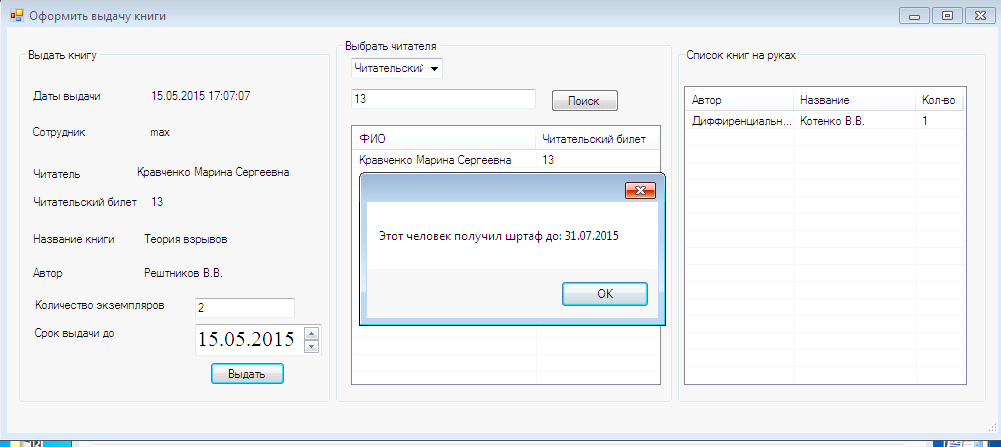
Рисунок 6.1 - Сообщение системы при попытке выдать книгу читателю, за которым числится штраф
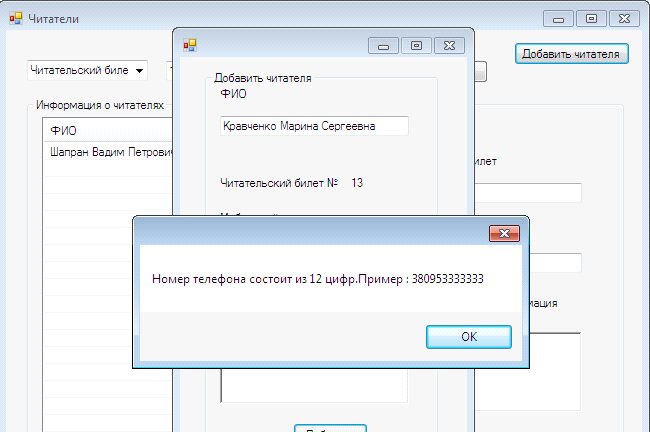
Рисунок 6.2 - Сообщение системы об ошибке при некорректном заполнении поля номера телефона читателя
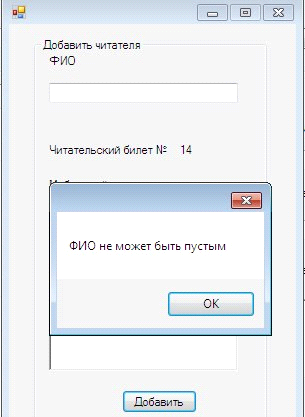
Рисунок 6.3 - Сообщение системы об ошибке при отсутствующих данных в поле "ФИО"
При добавлении информации о книге в БД библиотеки все поля также должны быть заполнены, если же какое-либо поле пропущено, система выдаст сообщение об ошибке (рис. 6.4).
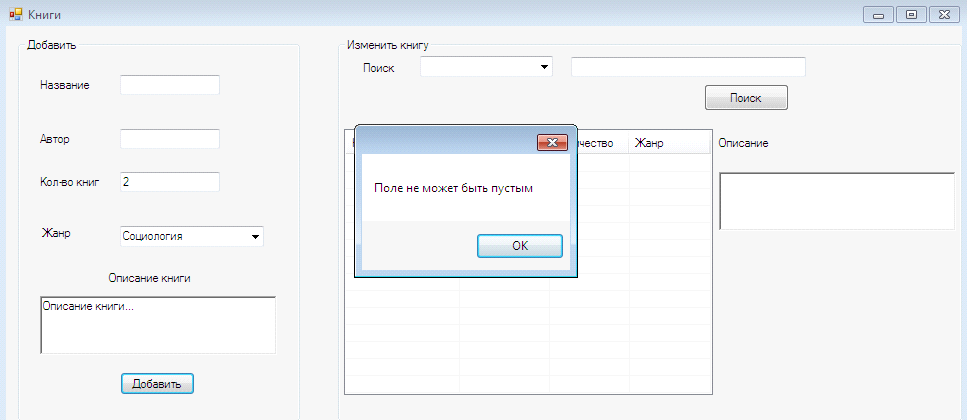
Рисунок 6.4 - Сообщение системы об ошибке в случае незаполненного поля при внесении информации о книге
При оформлении выдачи книг также предусмотрена защита от некорректно введённых данных либо их отсутствии. Так, в поле "Количество экземпляров" сотрудник обязан указать количество книг, которое берет читатель, иначе появится сообщение об ошибке (рис. 6.5). Кроме того, возможна ситуация, когда указано количество экземпляров больше, чем имеется в библиотеке. В этом случае появится сообщение, показанное на рисунке 6.6.
Если в поле "Срок выдачи" была указана дата, которая уже прошла на текущий момент или не в верном формате (требуется указать в последовательности день, месяц, год), система выдаст сообщение об ошибке, изображенное на рисунке 6.7.
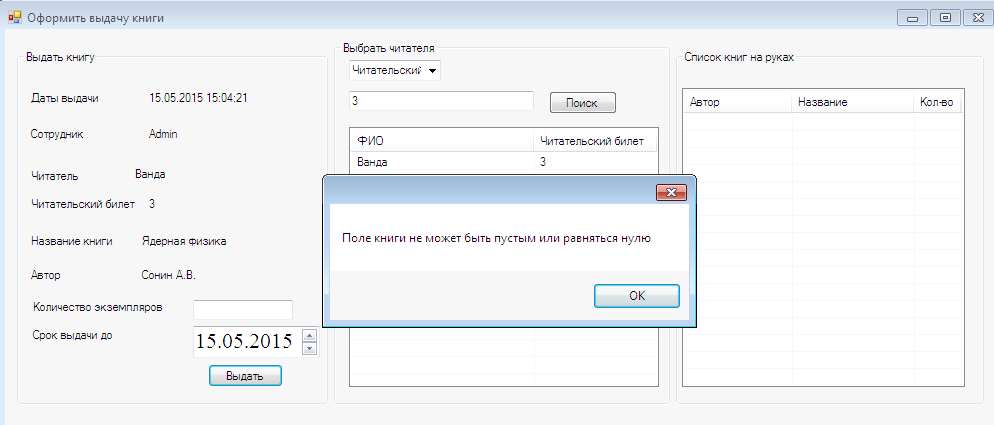
Рисунок 6.5 - Сообщение системы об ошибке в случае незаполненного поля "Количество экземпляров"
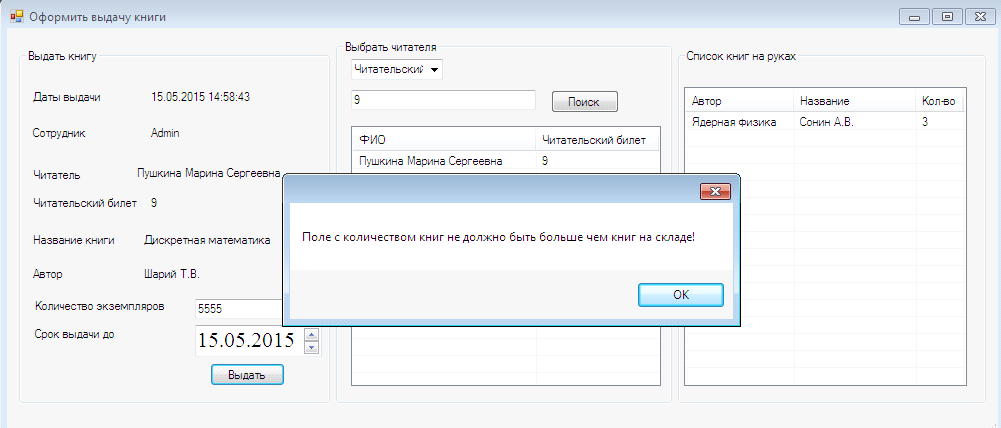
Рисунок 6.6 - Сообщение системы об ошибке в случае некорректного заполнения поля "Количество экземпляров"
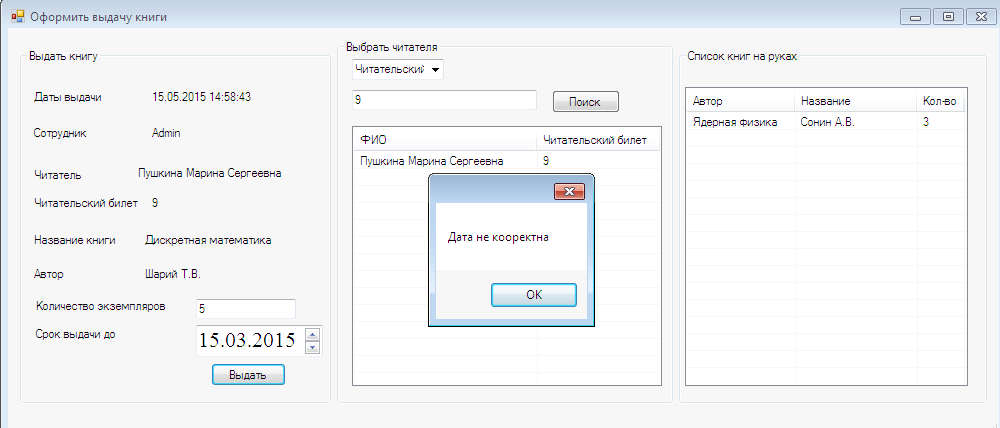
Рисунок 6.7 - Сообщение системы об ошибке в случае некорректно указанной даты возврата книги
Если при оформлении выдачи книг читателю в поле "Читатель" не была внесена информация, система не даст возможность оформить выдачу книги и выдаст сообщение об ошибке, показанное на рисунке 6.8.
При создании администратором новой учётной записи предусмотрена длина пароля не менее 6 символов без использования пробелов, иначе система выдаст сообщение об ошибке (рис. 6.8). Новая учётная запись не будет создана до тех пор, пока пароль не введён корректно.
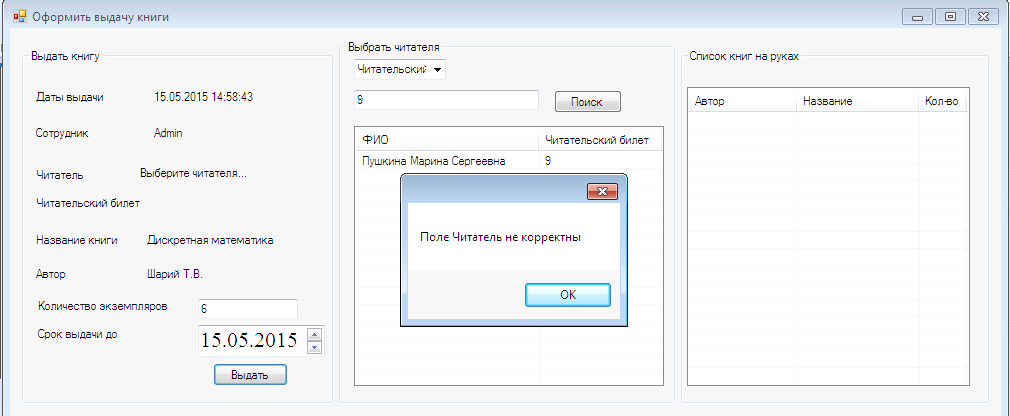
Рисунок 6.8 - Сообщение системы об ошибке в случае незаполненного поля "Читатель"
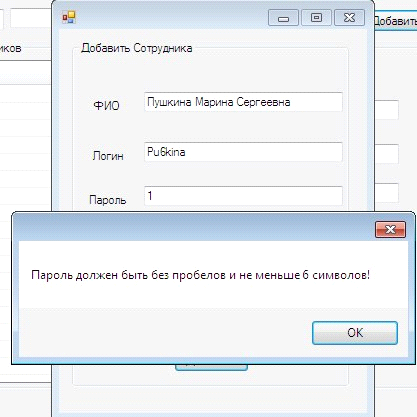
Рисунок 6.9 - Сообщение системы об ошибке при создании новой учётной записи в случае некорректного пароля
Если при входе в систему зарегистрированный пользователь ввёл неверный логин или пароль, система выдаст ошибку (рис. 6.10).
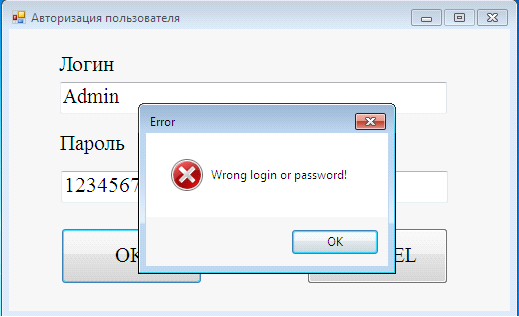
Рисунок 6.10 - Сообщение об ошибке при входе в систему в случае неверно введённого логина или пароля зарегистрированного пользователя
. Руководство пользователя
Запуск программы осуществляется с помощью исполняемого файла Biblioteka.exe. В результате откроется окно авторизации пользователя (рис. А.1). После нажатия на кнопку "Ok" при верно введённых данных откроется главное окно программы, которое содержит следующие кнопки: "Выдача книг", "Возврат книг", "Книги в библиотеке", "Читатели". Если пользователь вошёл под логином администратора, то станет ещё активной кнопка "Админка" (рис. А.2). Далее программа работает по следующим сценариям.
. Выдача книги читателю. Для этого необходимо кликнуть мышкой на кнопку "Выдача книг" и в открывшемся диалоговом окне "Выдача книг" (рис. А.3) заполнить поля поиска. В появившемся ниже списке, результате поиска, выбрать нужную книгу. Для выбранной книги на панели справа появится описание книги. С помощью щелчка правой кнопки мыши на элементе списка, соответствующем выбранной книге, вызвать контекстное меню, в котором выбрать опцию "Выдать". Появится диалоговое окно "Оформить выдачу книги" (рис. А.4). Выдача книг возможна только читателям, зарегистрированным в БД читателей. Окно оформления выдачи книги содержит элементы управления поиском читателя в БД по читательскому билету, а также поля для ввода информации о книге и сроках выдачи. После заполнения необходимых полей по нажатию на кнопку "Выдать" автоматически вносятся изменения в БД учета выдачи книг.
. Возврат книги. Для того, чтобы оформить возврат книги, необходимо в главном окне программы (рис. А.2) нажать на кнопку "Возврат книг", после чего появится диалоговое окно, показанное на рисунке А.5, содержащее поля для поиска (по читательскому билету, по названию книги, по автору, по ФИО читателя, по сотруднику). В зависимости от выбранного критерия в нижнюю панель окна выведется результат поиска в виде списка. Записи, выделенные: желтым цветом отображают информацию о тех штрафниках, которые сдали книги, но пока не могут пользоваться услугами библиотеки, красным цветом - о тех штрафниках, за которыми числятся книги. Чтобы информация том, что читатель сдал книгу, попала в БД, достаточно кликнуть на соответствующую запись читателя правой кнопкой мыши и в контекстном меню выбрать пункт "Забрать" либо "Забрать и дать штраф". В любом случае, если читатель просрочил срок сдачи книги, высветится окно с предупреждением о штрафе.
. Чтобы изменить данные о книге в БД, необходимо в главном окне программы (рис. А.2) нажать кнопку "Книги в библиотеке". Появится диалоговое окно, показанное на рисунке А.6. Оно содержит все поля, необходимые для добавления заполнения/редактирования уже имеющейся информации о книге. Для редактирования данных о книге, которые уже содержатся в БД, организован поиск, результаты которого представлены в виде списка, выведены в специальную панель (рис. А.7). При вызове на требуемом элементе списка контекстного меню и выборе опции "Изменить" появляется диалоговое окно (рис. А.8), содержащее поля, необходимые для ввода информации о книге. При выборе в контекстном меню опции "Удалить" запись о книге в соответствующей базе данных удаляется.
. Для редактирования БД читателей нужно в пункте главного меню (рис. А.2) нажать на кнопку "Читатели". Появится диалоговое окно (рис. А.9) с элементами управления поиском по личным данным читателя. Результаты поиска выводятся в панель ниже в виде списка. При вызове контекстного меню на элементе списка данные о соответствующем читателе можно изменить или удалить. В первом случае появляется диалоговое окно (рис. А.10), содержащее поля, необходимые для ввода информации о читателе, во втором - запись о читателе в соответствующей базе данных удаляется.
Диалоговое окно "Читатели" (рис. А.9) содержит кнопку "Добавить", по нажатию на которую появляется диалоговое окно с тем же интерфейсом, что и окно для изменения данных о читателе (рис. А.11), куда вносятся данные о новом незарегистрированном читателе с целью добавления данных о нём в БД читателей.
. Администратор может добавить/удалить учётную запись сотрудника библиотеки, а также просмотреть историю работы сотрудников в системе библиотеки. Для этого необходимо войти в систему под учётной записью администратора и в главном окне программы (рис. А.2) нажать кнопку "Админка". Появится диалоговое окно, показанное на рисунке А.12.
Для просмотра истории работы в системе необходимо нажать кнопку "История Работы", в появившемся диалоговом окне (рис. А.13) выведется список логинов, даты входа и даты выхода сотрудников. Историю можно очистить с помощью специальной кнопки "Очистить историю".
Для изменения учётных записей сотрудников служит кнопка "Сотрудники", по нажатию на которую вызывается окно, показанное на рисунке А.14. В нём содержатся элементы управления поиском, результаты которого выводятся в виде списка в панели "Список сотрудников". Нажатие на элементе списка правой кнопкой мыши вызывает контекстное меню, опция этого меню "Удалить" служит для удаления учётной записи сотрудника, опция "Изменить" - для вызова диалогового окна, показанного на рисунке А.15. и содержащего необходимые поля для внесения данных об учётной записи сотрудника.
Окно, показанное на рисунке А.14, содержит кнопку "Добавить", вызывающую окно для добавления учётной записи сотрудника (рис. А.16). Оно содержит необходимые поля для создания новой учётной записи сотрудника.
Интерфейс окна для работы администратора системы (рис. А.12) содержит элементы, позволяющие сделать копию БД (рис. А.17 б)) и загрузить её (рис. А.17 а)).
Выводы
В результате выполнения курсовой работы был сделан анализ предметной области, описан механизм работы библиотеки. В результате чего сделана постановка задачи, спроектирована и программно реализована информационная система библиотеки, предоставляющая информацию о книгах, читателях, сотрудниках, проведено комплексное тестирование результатов ее работы, что необходимо для выявления ошибок в структуре алгоритмов программы, структуре входных и внутренних данных, а также для ликвидации конфликтных ситуаций с другим программным обеспечением. Это позволило сделать следующие выводы.
1. Создание информационных систем библиотек, обладающих интуитивно-понятным интерфейсом, реализующих максимально возможное число библиотечных технологических процессов и операций, которые в принципе поддаются автоматизации, является актуальной и перспективной задачей, решение которой позволит значительно повысить эффективность работы сотрудников.
2. Для разработки автоматизированной информационной системы библиотеки в качестве языка программирования использовался С#, в качестве компилятора - Microsoft Visual Studio Express 2012.
. Разработанная информационная система библиотеки работает в двух режимах, в зависимости от типов пользователей: в режиме сотрудника библиотеки или администратора. Она содержит два взаимосвязанных модуля: модуль работы с читателями, модуль работы с сотрудниками. Через пользовательский интерфейс обеспечивает следующие возможности: создание, загрузка, редактирование и сохранение БД читателей, книг и сотрудников; формирование и просмотр списка должников; многоаспектный поиск данных по различным признакам и их сочетаниям; просмотр истории входов сотрудников.
. Тестирование ПО информационной системы библиотеки не выявило несоответствие системы ее исходным целям, ошибок в структуре алгоритма программы, структуре входных и внутренних данных, а также конфликтных ситуаций с другим ПО.
Разработанная в результате выполнения курсовой работы система может быть установлена на рабочие места сотрудников библиотеки. Она позволит освободить сотрудников от рутинных работ, связанных с подготовкой каталожных картотек, библиографических списков, многоаспектного поиска литературы по различным признакам, учета и ведения статистики по обслуживанию читателей, сделать работу персонала более эффективной.
Дальнейшее развитие приложения связано с расширением его функциональности.
Список ссылок
приложение библиотека программный интерфейс
1. Общая информация о Microsoft Visual Studio [Электрон. ресурс]. - Режим доступа: https://ru.wikipedia.org/wiki/Microsoft_Visual_Studio
. Работа с формами в Visual Studio C# [Электрон. ресурс]. - Режим доступа: http://csharp-and-i.ru/2011/04/rabota-s-formami-v-visual-studio-c/
. Основы работы с файлами и директориями в C# [Электрон. ресурс]. - Режим доступа: http://wladm.narod.ru/C_Sharp/filedir.html
. Работа с директориями в С# [Электрон. ресурс]. - Режим доступа: http://wladm.narod.ru/C_Sharp/directoryes.html
. Форум C# .NET [Электрон. ресурс]. - Режим доступа: http://www.cyberforum.ru/csharp-beginners/thread632161.html
Приложение А
ЭКРАННЫЕ ФОРМЫ